취미로 AI로 이미지를 만들다가 보니 이미지 파일이 많아지고 간단히 동영상을 볼 수 있는 방법을 알아보던 중
여러 가지 방법을 공유해 볼까 합니다.
오늘은 그중에서 아이무비(iMovie)를 이용한 방법을 소개하겠습니다.
설치:
mac에서 앱스토어를 열고 "아이무비"를 검색하고 Mac용 앱을 선택하고 구름모양 아이콘을 눌러서 설치하면 됩니다.
아이폰이나 아이패드용 앱을 받으셔서 모바일 기기에서 사용하셔도 유용합니다.


설치가 완료되었네요.
사전 작업해둔 사진폴더:

실행해 볼께요.


신규생성 버튼을 눌러봅니다.
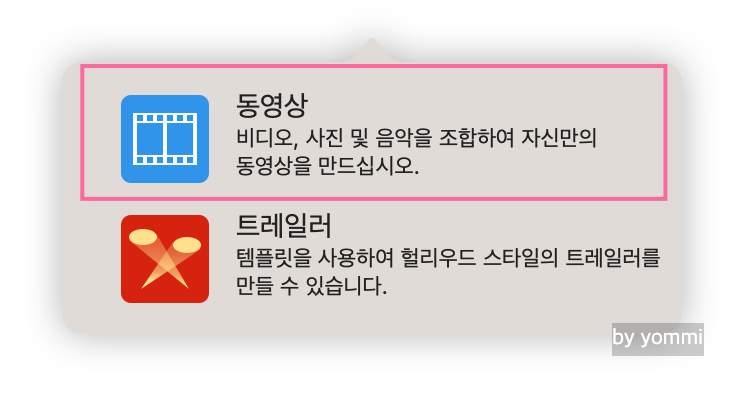


사전 작업해 둔 폴더를 찾아서 "모두 가져오기"를 살포시 눌러주십니다.

저도 이런 작업 잘 못 하고 별로 많이 해보지도 않았지만,
같은 눈높이에서 알아가다 보면 쉽게 접근하고 해 볼 수 있을까 해서 이 글을 작성하고 있는 거죠,
사실 이런 글 적으면 저 역시 미처 생각하지 못한 부분도 발견하고 좀 더 다음에 이런 작업을 할 때 수월하니깐 해보고 있는 겁니다.
나의 동영상 창에 있는 이미지들을 아래 타임라인으로 추가해줘야 할 것 같죠.
해보겠습니다.
불러온 사진들을 드래그해서 전체선택하시고 아래 타임라인으로 드래그해주니깐
타임라인에 살포시 추가되면서 우상단의 미리 보기 창에 뭔가 생긴 걸 보실 수 있어요.



사진을 타임라인에 추가한 후에 프로그램 전체화면입니다.
우상단의 플레이 버튼을 한번 눌러봐야겠습니다.
미리 보기를 재생해 보니 트랜지션이 자동으로 들어가서 사진의 포커스를 이동해 가면서 보여주는 것 같긴 합니다.
우리는 전문가가 아니고 저역이 이 프로그램 사용한 게 다섯 번도 안되지만 ㅎ
기본값에서 살을 붙여나가야겠죠.
일단 나중에 배포될 동영상 가로 세로 비율이랑 원본 사진 비율도 안 맞는 것 같고
위에서 차례대로 해보셨다면, 그런 작업을 우리는 한 적이 없으니까요
이 엉성한 동영상이지만 일단 마무리를 해봅시다.
배경으로 깔 무료 음악 파일을 구하러 가야 합니다.
개인 소장용은 모르겠지만 우리는 항상 저작권에 대해서 주의를 꾀하고 챙겨야 합니다.
저도 모릅니다. 구글에서 검색을 해서 찾아보겠습니다.
https://www.bensound.com/royalty-free-music?filters[]=Calm&category=Mood&type=free&sort=relevance
Free Music for Youtube & Videos - No copyright claim
www.bensound.com



출처 표기하면, 유튜브, 페이스북, 인스타 그램에서 사용할 수 있다네요.
이런 유의 사이트는 더 있을 수 있으니 검색해서 더 좋은 곳을 찾아보세요.
다운로드한 파일을 타임라인에 드래그해서 넣어주시고, 마지막 끝나는 부분을 맞춰주세요
bgm: Acoustic Breeze
Benjamin Tissot
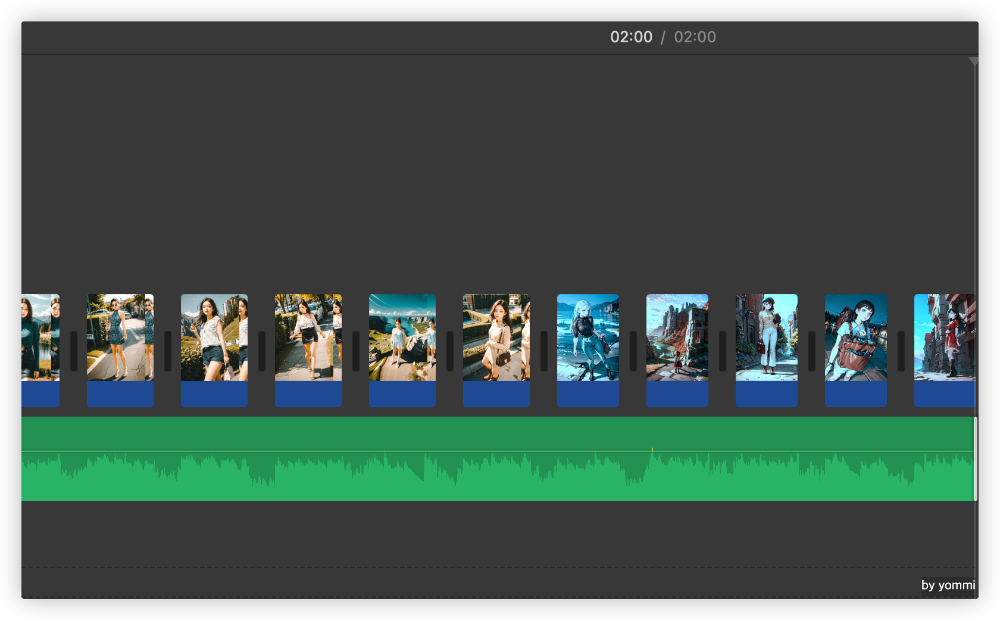

동영상에 저작권자를 텍스트로 넣어주고

트랜지션도 아무 의미 없이 넣어봐 주고 ㅎㅎ
이런 유의 작업은 작업자의 센스에 좌지 우지 되는 영역이라, 저는 이 분야 젬병입니다.


오른쪽 위의 내보내기 아이콘을 누르시고


파일명이랑 설명등을 적어주시고, 만들어진 파일을 유튜브에 올리시면 됩니다.^^
어떻게 진행해서 동영상파일을 만드는 과정만 수박 겉핥기 식을 보여드렸을 뿐,
약은 약사에게
프레임 간의 배치 디자인 이런 건 전문가에게
오늘도 시간 내서 글 읽어주셔서 고맙고요, 다음시간에 또 만나요
감사합니다.
'IT' 카테고리의 다른 글
| 시놀로지에서 Plex 패키지 업데이트 하는 법 (1) | 2023.05.25 |
|---|---|
| NVIDIA와 Microsoft 협업 드라이버 업데이트 뉴스 (0) | 2023.05.24 |
| 구글 애널리틱스에 애드센스 연결하기 (0) | 2023.05.18 |
| 구글 서치 콘솔 페이지 찾을 수 없음 (404)에러 해결 (0) | 2023.05.07 |
| 좋은 개발자가 되기 위해 노력해야 할 것들 (1) | 2023.05.06 |



